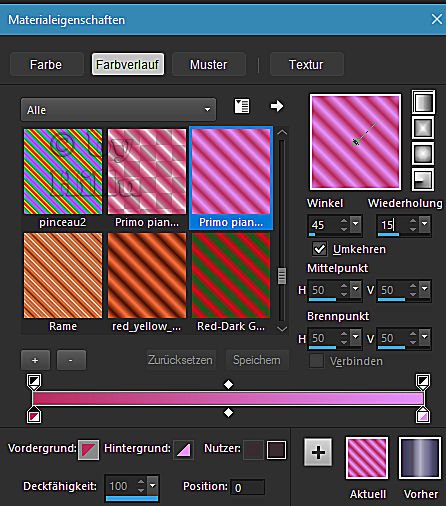Veel dank aan Rooske voor de toestemming om deze prachtige TUT's in het Duits te vertalen !!!
2019 Lesson 9
.... und eine Personentube.
Ich arbeite mit PSP 2018 - dieses TUT kann aber problemlos mit allen anderen Versionen gebastelt werden.
Wenn bei Bild - Größe ändern nicht dazu geschrieben wird immer ohne Haken bei Größe aller Ebenen anpassen.
Einstellen - Schärfe - Scharfzeichnen wird nicht extra erwähnt - nach persönlichem Ermessen.
Bkg Designers sf10 IV - @BlueBerry Pie
VanDerLee - UnPlugged-X - Spiral, Vertical Tile
[AFS IMPORT] - sqborder2
AP [Lines] - Lines - SilverLining
Die meisten Filter könnten HIER geladen werden !!!
Öffne die Tuben und ein transparentes Bild Größe 900 x 650.
Durch Doppelklick kann man die Schrift installieren.
Stelle die VG Farbe auf eine helle - die HG Farbe auf eine dunkle Farbe.
Erstelle diesen linearen Farbverlauf :
Durch Doppelklick kann man die Schrift installieren.
Stelle die VG Farbe auf eine helle - die HG Farbe auf eine dunkle Farbe.
Erstelle diesen linearen Farbverlauf :
Fülle die Ebene mit der HG Farbe.
Neue Rasterebene - kopiere die Tube deco - Auswahl - Auswahl alles - Bearbeiten - in eine Auswahl einfügen - Auswahl aufheben.
Eventuell kolorieren - Zusammenfassen - Nach unten zusammenfassen.
Punkt 2:
Aktiviere den Zauberstab - Modus auf Hinzufügen - und klicke in diesen Bereich :
Auswahl mit dem Farbverlauf füllen.
Effekte - Plugins - AP [Lines] - Lines - SilverLining :
Auswahl aufheben.
Punkt 3:
Aktiviere den Zauberstab - Modus auf Hinzufügen - und klicke in diesen Bereich :
Auswahl mit dem Farbverlauf füllen.
Effekte - Plugins - VanDerLee - UnPlugged-X - Spiral :
Auswahl aufheben.
Punkt 4:
Aktiviere den Zauberstab - Modus auf Hinzufügen - und klicke in diesen Bereich :
Auswahl mit dem Farbverlauf füllen.
Effekte - Plugins - VanDerLee - UnPlugged-X - Vertical Tile.
Auswahl aufheben.
Punkt 5:
Aktiviere den Zauberstab - Modus auf Hinzufügen - und klicke in diese Bereiche :
Auswahl mit dem Farbverlauf füllen.
Effekte - Plugins - [AFS IMPORT] - sqborder2 :
Auswahl aufheben.
Punkt 6:
Aktiviere den Zauberstab - Modus auf Hinzufügen - und klicke in diesen Bereich :
Auswahl mit dem Farbverlauf füllen.
Effekte - Plugins - Bkg Designers sf10 IV - @BlueBerry Pie :
Auswahl aufheben.
Punkt 7:
Kopiere die Tube deco-01 - als neue Ebene einfügen - das copyright entfernen - eventuell kolorieren.
Hinschieben nach rechts oben siehe Bild.
Ebene duplizieren - Bild - Spiegeln - Vertikal - Zusammenfassen - Nach unten zusammenfassen.
Effekte - 3D Effekte - Schlagschatten :
Punkt 8:
Kopiere die Personentube - als neue Ebene einfügen - Größe anpassen - nach links verschieben.
Effekte - 3D Effekte - Schlagschatten - wie eingestellt.
Punkt 9:
Aktiviere das Textwerkzeug - stelle die Schrift aus dem Material oder eine eigene mit diesen Werten ein :
Schreibe deinen Text.
Effekte - 3D Effekte - Schlagschatten - wie eingestellt.
Effekte - Kanteneffekte - Nachzeichnen.
Ich habe noch einen Rand - 1 Pixel - Symmetrisch - HG Farbe zugefügt.
Einstellen - Schärfe - Unscharf maskieren :
Füge noch Dein WZ, das © des Künstlers ein und speichere das Bild als jpg Datei ab !!!
Aktiviere den Zauberstab - Modus auf Hinzufügen - und klicke in diesen Bereich :
Auswahl mit dem Farbverlauf füllen.
Effekte - Plugins - Bkg Designers sf10 IV - @BlueBerry Pie :
Auswahl aufheben.
Punkt 7:
Kopiere die Tube deco-01 - als neue Ebene einfügen - das copyright entfernen - eventuell kolorieren.
Hinschieben nach rechts oben siehe Bild.
Ebene duplizieren - Bild - Spiegeln - Vertikal - Zusammenfassen - Nach unten zusammenfassen.
Effekte - 3D Effekte - Schlagschatten :
Punkt 8:
Kopiere die Personentube - als neue Ebene einfügen - Größe anpassen - nach links verschieben.
Effekte - 3D Effekte - Schlagschatten - wie eingestellt.
Punkt 9:
Aktiviere das Textwerkzeug - stelle die Schrift aus dem Material oder eine eigene mit diesen Werten ein :
Schreibe deinen Text.
Effekte - 3D Effekte - Schlagschatten - wie eingestellt.
Effekte - Kanteneffekte - Nachzeichnen.
Ich habe noch einen Rand - 1 Pixel - Symmetrisch - HG Farbe zugefügt.
Einstellen - Schärfe - Unscharf maskieren :
Füge noch Dein WZ, das © des Künstlers ein und speichere das Bild als jpg Datei ab !!!